విషయ సూచిక
కొన్నిసార్లు ఎక్సెల్లో పివోట్ టేబుల్ని రూపొందించిన తర్వాత, డేటా తప్పు క్రమంలో ఉంచబడిందని చూడవచ్చు. దీన్ని క్రమబద్ధీకరించడానికి, Pivot పట్టికల కోసం Excel అనేక విభిన్న సార్టింగ్ ఎంపికలను కలిగి ఉంది. ఈ కథనంలో, మనం పివోట్ పట్టికను విలువల ద్వారా ఎలా క్రమబద్ధీకరించవచ్చో చూద్దాం.
ప్రాక్టీస్ వర్క్బుక్ని డౌన్లోడ్ చేసుకోండి
మీరు మా ప్రాక్టీస్ వర్క్బుక్ను ఇక్కడ నుండి ఉచితంగా డౌన్లోడ్ చేసుకోవచ్చు!
5> Pivot Tableలో Values.xlsm ద్వారా క్రమబద్ధీకరించడం
Excelలోని విలువల ద్వారా పివోట్ టేబుల్ని క్రమబద్ధీకరించడానికి 4 మార్గాలు
చెప్పండి, మేము విభిన్న ఉత్పత్తుల డేటాసెట్ని కలిగి ఉన్నాము మరియు వాటికి సంబంధించినవి జనవరి, ఫిబ్రవరి మరియు మార్చి నెలల విక్రయాలు.
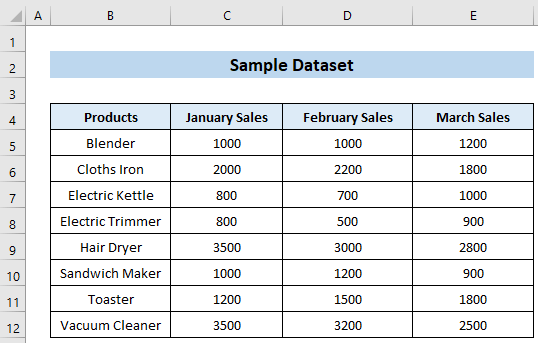
ఇప్పుడు, మేము ఈ డేటాసెట్ నుండి పివోట్ పట్టికను సృష్టించాము. ఇప్పుడు, మేము ఈ పివోట్ పట్టికను విలువల ద్వారా క్రమబద్ధీకరించాలనుకుంటున్నాము. మీరు దీన్ని చేయడానికి తగిన 4 మార్గాలలో దేనినైనా అనుసరించవచ్చు.
ఈ కథనంలో, మేము Microsoft Excel యొక్క Office 365 సంస్కరణను ఉపయోగించాము. కానీ, చింతించకండి. మీరు సంస్కరణలకు సంబంధించి ఏవైనా సమస్యలను ఎదుర్కొంటే, దయచేసి దిగువన వ్యాఖ్యానించండి.
1. పివోట్ టేబుల్ క్రమబద్ధీకరణ ఎంపికను ఉపయోగించి డేటాను క్రమబద్ధీకరించండి
మీరు పివోట్ పట్టిక యొక్క క్రమబద్ధీకరణ ఎంపికను ఉపయోగించి పివోట్ పట్టిక నుండి డేటాను క్రమబద్ధీకరించవచ్చు. మీరు జనవరి విక్రయాలు అమ్మకాల మొత్తాన్ని ఆరోహణ క్రమంలో క్రమబద్ధీకరించాలని అనుకుందాం. దీన్ని పూర్తి చేయడానికి దిగువ దశలను అనుసరించండి.
📌 దశలు:
- మొదట మరియు అన్నిటికంటే, జనవరి విక్రయాల మొత్తం<నుండి ఏదైనా సెల్ని ఎంచుకోండి 7> నిలువు వరుస మరియు ఆ సెల్పై రైట్-క్లిక్ .
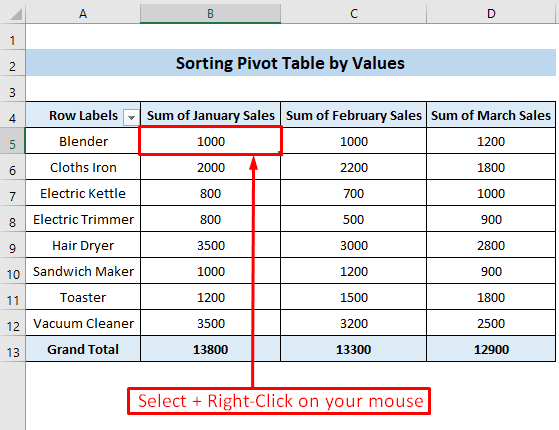
- తర్వాత, ఎంచుకోండిసందర్భ మెను నుండి క్రమీకరించు ఎంపిక.
- క్రమీకరించు ఎంపికలో, మీకు రెండు ఎంపికలు ఉంటాయి, ఒకటి చిన్నవి నుండి పెద్దది వరకు క్రమీకరించు మరియు మరొకటి పెద్దది నుండి చిన్నది వరకు క్రమబద్ధీకరించు .
- అనుసరించి, చిన్నదాని నుండి పెద్దదిగా క్రమీకరించు ఎంపికపై క్లిక్ చేయండి.
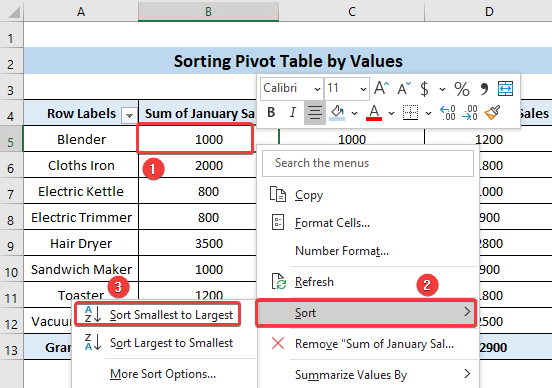
ఫలితంగా, మీరు మీ పివోట్ పట్టికను జనవరి విక్రయాల విలువల ద్వారా ఆరోహణ క్రమంలో క్రమబద్ధీకరించగలరు. మరియు, ఫలితం ఇలా ఉండాలి.
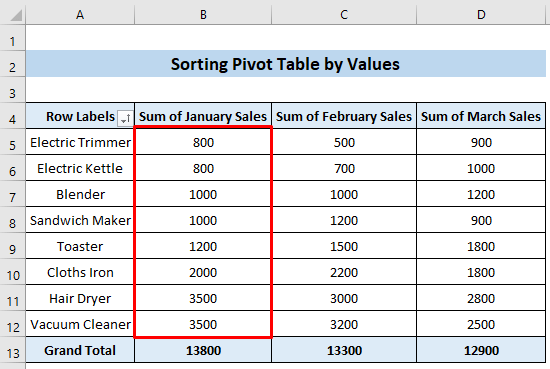
2. క్రమీకరించు &ని ఉపయోగించి విలువల ద్వారా క్రమబద్ధీకరించడం ఫిల్టర్ ఎంపిక
Excel సాధారణ పట్టిక మరియు పివోట్ పట్టిక రెండింటికీ పనిచేసే అంతర్నిర్మిత క్రమబద్ధీకరణ మరియు ఫిల్టర్ ఎంపికను కలిగి ఉంది. ఇప్పుడు, జనవరి విక్రయాల విలువలను ఆరోహణ క్రమంలో క్రమబద్ధీకరించడానికి, దిగువ దశలను అనుసరించండి.
📌 దశలు:
- ప్రారంభంలో, మీలోని ఏదైనా సెల్ని ఎంచుకోండి. పివోట్ టేబుల్.
- తర్వాత, హోమ్ ట్యాబ్ >> సవరణ గ్రూప్ >> క్రమీకరించు & ఫిల్టర్ సాధనం >> చిన్నది నుండి పెద్దది వరకు క్రమీకరించు ఎంపిక.
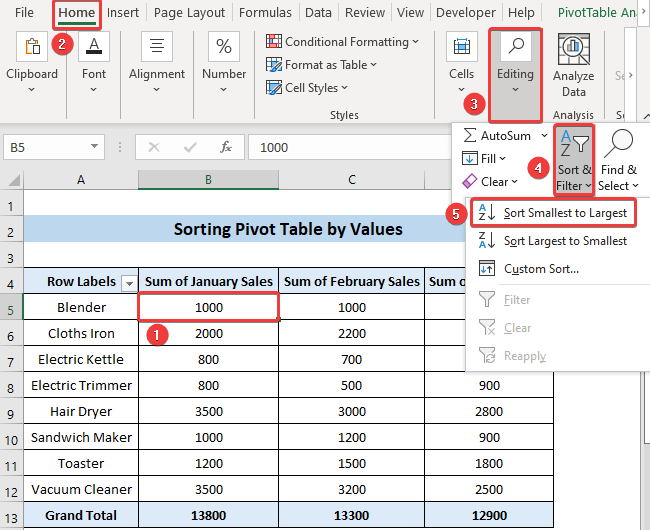
తత్ఫలితంగా, మీ పివోట్ పట్టిక ఆరోహణ క్రమంలో క్రమబద్ధీకరించబడుతుంది. జనవరి అమ్మకాల విలువల ద్వారా. మరియు, ఫలితం ఇలా ఉంటుంది.
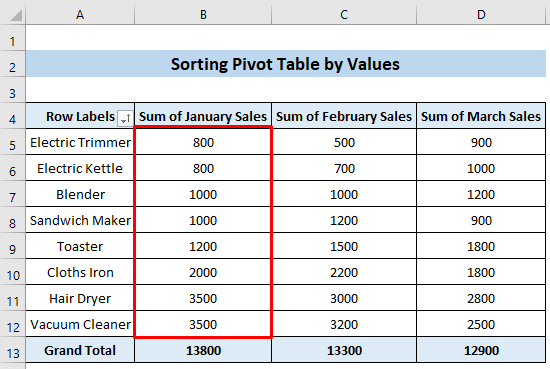
3. మరిన్ని క్రమబద్ధీకరణ ఎంపికను ఉపయోగించడం
సాధారణంగా, సార్టింగ్ ఫీచర్ నిలువు వరుసలో జరుగుతుంది. మీరు అడ్డు వరుసల కోసం సులభంగా క్రమబద్ధీకరించగల చోట క్రమబద్ధీకరించడానికి మరిన్ని ఎంపికలు ఉన్నాయి. దీన్ని చేయడానికి, దిగువ దశలను అనుసరించండి.
📌 దశలు:
- ప్రారంభంలో, పివోట్ పట్టికలోని సెల్పై క్లిక్ చేయండి మరియుమీ మౌస్పై రైట్-క్లిక్ .
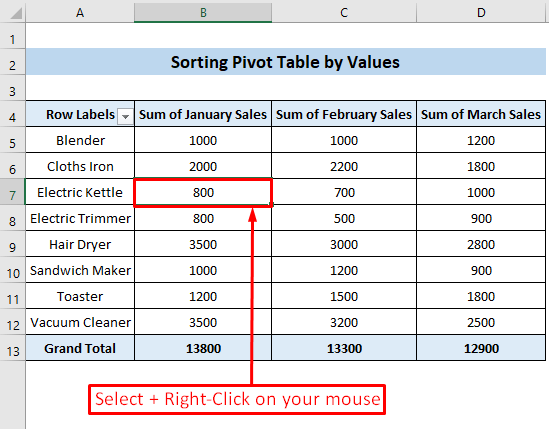
- తర్వాత, సందర్భ మెను నుండి క్రమీకరించు ఎంపికను ఎంచుకోండి .
- అనుసరించి, మరిన్ని క్రమబద్ధీకరణ ఎంపికలు… ఎంపికను ఎంచుకోండి.
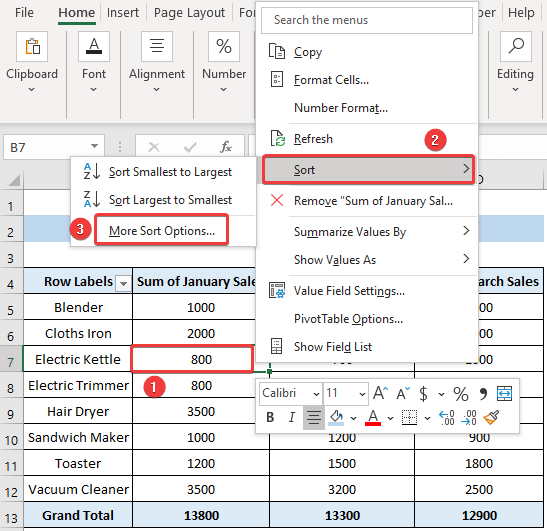
- ఫలితంగా,
- 6>విలువ వారీగా క్రమీకరించు డైలాగ్ బాక్స్ కనిపిస్తుంది.
- ఇప్పుడు, క్రమబద్ధీకరణ ఎంపికలు సమూహంలో, చిన్నది నుండి పెద్దది ఎంపికను ఎంచుకోండి.
- అనుసరించి, క్రమీకరించు దిశ సమూహంలో, ఎడమ నుండి కుడికి ఎంపికను ఎంచుకోండి.
- చివరిది కాని, సరే పై క్లిక్ చేయండి బటన్.
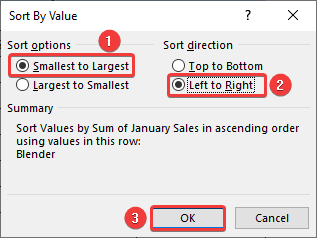
తత్ఫలితంగా, మీరు మీ పట్టికలో ఆకస్మిక మార్పును చూస్తారు. క్రమబద్ధీకరణ వరుసలో జరుగుతుంది. మేము అడ్డు వరుస ఎలక్ట్రిక్ కెటిల్ ని ఎంచుకున్నాము మరియు అక్కడ అత్యల్ప విలువ 700 అది ఫిబ్రవరి సేల్స్ విలువ ఎలక్ట్రిక్ కెటిల్. క్రమబద్ధీకరించిన తర్వాత, 700 అడ్డు వరుసకు అత్యల్ప సంఖ్య అయినందున ముందుగా వస్తుంది. ఎలక్ట్రిక్ కెటిల్ అడ్డు వరుసలో చిన్నవి నుండి పెద్ద వరకు క్రమబద్ధీకరించడం వల్ల ఫిబ్రవరి సేల్స్ కాలమ్ ఇప్పుడు మొదటి స్థానంలో ఉందని మేము చూస్తాము.
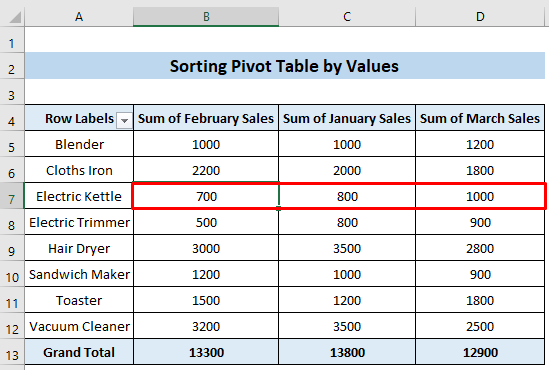
4. VBAని వర్తింపజేయడం పివోట్ పట్టికను విలువల వారీగా క్రమబద్ధీకరించడానికి కోడ్
మీరు మీ పివోట్ పట్టికను ఆరోహణ లేదా అవరోహణ క్రమంలో విలువల ద్వారా క్రమబద్ధీకరించడానికి VBA కోడ్ను కూడా వర్తింపజేయవచ్చు. దీన్ని చేయడానికి దిగువ దశలను అనుసరించండి.
📌 దశలు:
- ప్రారంభంలో, డెవలపర్ ట్యాబ్ > > విజువల్ బేసిక్ సాధనం.

- ఈ సమయంలో, Microsoft Visual Basicఅప్లికేషన్లు విండో కనిపిస్తుంది.
- తర్వాత, VBAPROJECT సమూహం నుండి Sheet3 ని ఎంచుకుని, కనిపించిన కోడ్ విండోలో క్రింది VBA కోడ్ను వ్రాయండి.
8931
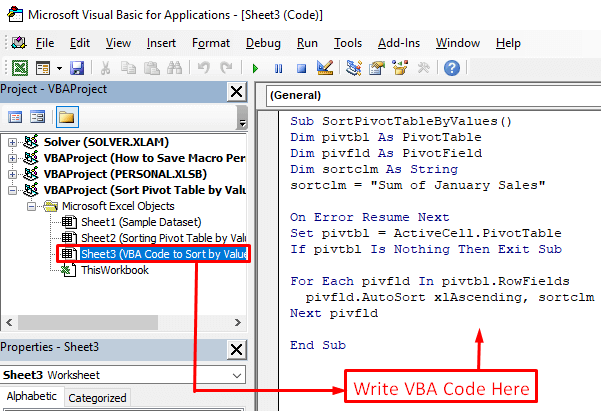
- తర్వాత, మీ కీబోర్డ్పై Ctrl+S నొక్కండి.
- తత్ఫలితంగా, Microsoft Excel డైలాగ్ బాక్స్ కనిపిస్తుంది. ఇక్కడ No బటన్పై క్లిక్ చేయండి.
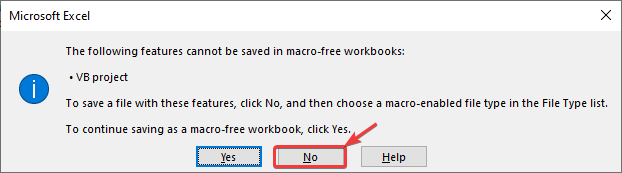
- ఫలితంగా, ఇలా సేవ్ చేయి డైలాగ్ బాక్స్ కనిపిస్తుంది కనిపిస్తుంది.
- ఇక్కడ, సేవ్ యాజ్ టైప్: ఆప్షన్ని .xlsm టైప్ చేసి, సేవ్ బటన్పై క్లిక్ చేయండి.
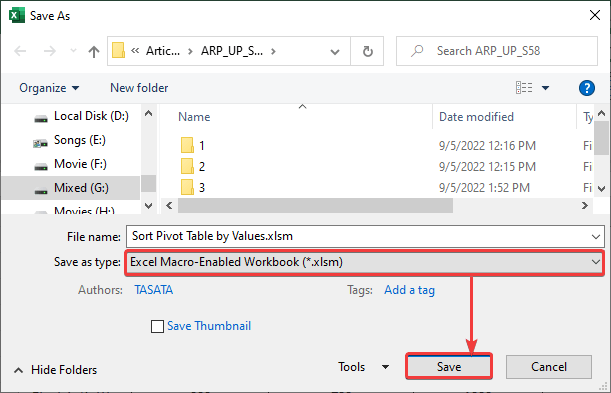
- తర్వాత, VBA కోడ్ విండోను మూసివేసి, డెవలపర్ ట్యాబ్ >> Macros టూల్కి వెళ్లండి.

- ఈ సమయంలో, మాక్రోలు విండో కనిపిస్తుంది.
- తర్వాత, షీట్3ని ఎంచుకోండి. SortPivotTableByValues మాక్రో మరియు రన్ బటన్పై క్లిక్ చేయండి.
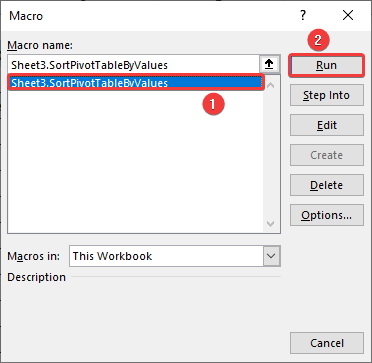
ఫలితంగా, పివోట్ పట్టిక ఆరోహణ క్రమంలో క్రమబద్ధీకరించబడింది జనవరి సేల్స్ కాలమ్ మొత్తం. మరియు, అవుట్పుట్ ఇలా ఉండాలి.
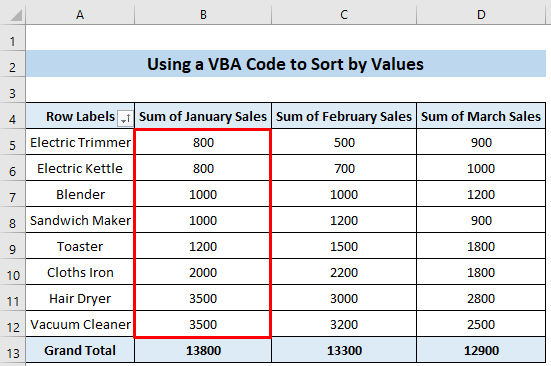
పివోట్ టేబుల్ని విలువ ఆధారంగా క్రమబద్ధీకరించండి
కొన్నిసార్లు, పివోట్ టేబుల్లలో సార్టింగ్ సరిగ్గా పని చేయకపోవచ్చు. ఇది అనేక కారణాల వల్ల జరగవచ్చు. ఈ సమస్యను పరిష్కరించడానికి, మీరు మీ సమస్యకు గల కారణాన్ని బట్టి అనేక పరిష్కారాలను వర్తింపజేయవచ్చు.
ఎక్సెల్ యొక్క అనుకూల జాబితా ఉనికి కారణంగా చాలా తరచుగా జరుగుతుంది. ఈ లోపాన్ని పరిష్కరించడానికి, మీరు దశలను అనుసరించవచ్చుదిగువన.
పరిష్కారం:
- మొదట, పైవట్ టేబుల్లోని ఏదైనా సెల్పై కుడి-క్లిక్ చేయండి.
- కింది, సందర్భ మెను నుండి పివట్ టేబుల్ ఎంపికలు… ఎంచుకోండి.
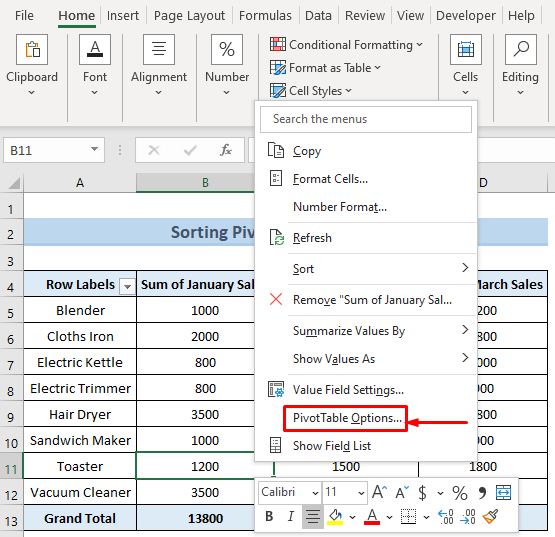
- ఫలితంగా, పివోట్ టేబుల్ ఐచ్ఛికాలు విండో కనిపిస్తుంది.
- ఇప్పుడు, మొత్తాలు & ఫిల్టర్లు ట్యాబ్ >> సార్టింగ్ సమూహం >> నుండి క్రమబద్ధీకరించేటప్పుడు అనుకూల జాబితాలను ఉపయోగించండి ఎంపికను తీసివేయండి OK బటన్పై క్లిక్ చేయండి.

గుర్తుంచుకోవాల్సిన విషయాలు
- ఒకలో పివోట్ పట్టిక, మీరు సంఖ్యలను చిన్నది నుండి పెద్దది లేదా పెద్దది నుండి చిన్న క్రమంలో క్రమబద్ధీకరించవచ్చు.
- మీరు a నుండి Z వరకు లేదా Z నుండి A వరకు అక్షరక్రమ డేటాను కూడా క్రమబద్ధీకరించవచ్చు.
- మీరు a క్రమబద్ధీకరించినట్లయితే ఒక్కొక్క నిలువు వరుస ద్వారా పట్టిక, మొత్తం పట్టిక ఆ నిర్దిష్ట నిలువు వరుస యొక్క క్రమబద్ధీకరించబడిన క్రమంలో ఉంటుంది.

